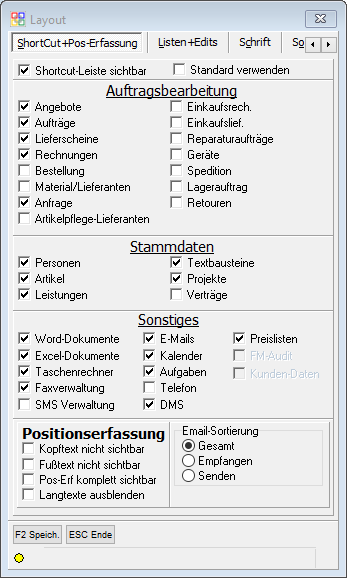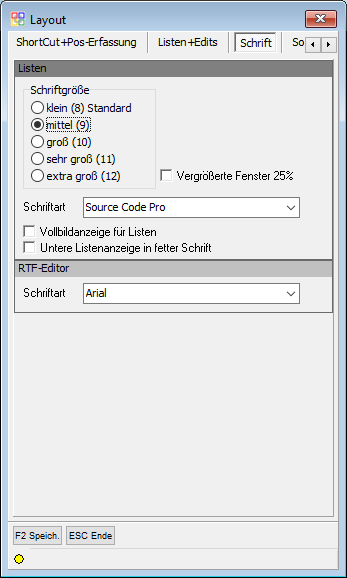OBS/System/F9 Layout
- Übersicht
- 1 - Import
- OBS/System/Sonderprogramme: 10 - Desktop-Heap für interaktive Fenster setzen
- 2.0 - Finanzamtexport
- 2.1 - Finanzamtexport Kassenjournal
- 3 - Eigenlieferung Erfassen
- 4 - IBAN/BIC Konvertierung
- 7 - OBS DB Speed Test
- 8 - OBS CPU Speed Test
- 9 - Jahre aus der Auftragsbearbeitung archivieren
- A - Waage Input/Output
- B - Gegenkonten/Output
- C - Postversand exportieren
- D - Journaldaten aus PCAS übernhemen
- E - Aus UGL-Datei Angebot erstellen
- F - Inventurüberblick ausdrucken
- G - Vk-Preis von Datanorm-Artikel anpassen
- H - Überprüfung der Kalenderwochen-Verwaltung
- I - UMB-Lohndaten übernehmen
- J - Druckernamen ausgeben
- K - OP´s aus dem Vorjahr holen
- L - Inventur per EAN-Scanner
- M - Abgleich der Konten und der offenen Posten
- O - Artikelpflege im Scheduler anzeigen
- P - Mehrwertsteuerwechsel
- Q - Artikel verschmelzen
- R - OBS zum Standard E-Mail-Programm machen
- R1 - Listen Felder Import
- S - Allgemeine OBS-Update-Informationsmail
- SB - Script-Bibliothek
- T - Individueller Artikelimport
- U - DATANORM Export
- V - OpenBooks Export
- X - Aktuelles Jahr für Inventurbew. sichern
- Y - Dokumenteverwaltung Import
- Z - Init Installations-Macros abrufen
- Datenschnittstelle für Prüfungssoftware der Finanzbehörde
- Tasten und Schaltflächen
- OBS Level System
F9 Layout
Hier können Sie das Layout von OBS für jeden Benutzer individuell anpassen.
ShortCut+Pos-Erfassung
Allgemeine Shortcut-Einstellungen
Hier können Sie festlegen, welche Shortcuts oder Buttons Sie in OBS angezeigt bekommen möchten. Standardmäßig ist "Standard verwenden" ausgewählt. Sie können sich die Shortcuts jedoch auch individuell auswählen. Hierzu müssen Sie einfach das Häkchen bei Standard verwenden entfernen und die gewünschten Shortcuts auswählen. Die möglichen Shortcuts gliedern sich in die drei Bereiche: Auftragsbearbeitung, Stammdaten und und Sonstiges.
Positionserfassung
| Bezeichnung | Funktion |
|---|---|
| Kopftext nicht sichtbar | Der Kopftext wird in der Positionserfassung ausgeblendet. |
| Fußtext nicht sichtbar | Der Fußtext wird in der Positionserfassung ausgeblendet. |
| Pos-Erf komplett sichtbar | In der Positionserfassung wird der untere Positionsblock standardmäßig ausgeklappt dargestellt. |
| Langtexte ausblenden | Die Langtexte der Positionen werden ausgeblendet. |
Email-Sortierung
Hier können Sie auswählen welche E-Mails, beim Öffnen der E-Mail-Liste, aufgelistet werden sollen.
Listen+Edits
Hier können Sie den Feldern verschiedene Farben zuweisen.
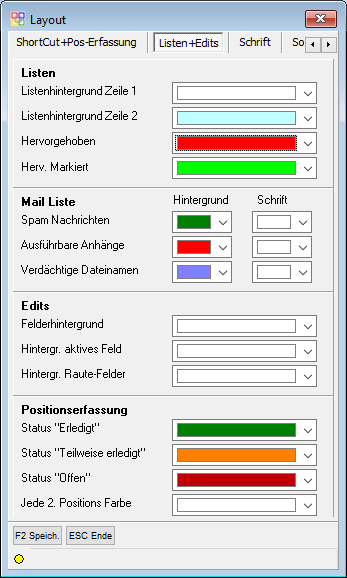
Listen
Hier können Sie die Farben der Listen einstellen.
Mail Liste
Die Mail Liste besitzt einige Farben mehr. Diese können hier, zusammen mit der Schrift, verändert werden.
Edits
Edits sind schmale Felder, in dem Sie z.B. Kundennummern eintragen.
Bei den Feldhintergrund, können Sie die Farbe aller Felder einstellen.
Aktive Felder können eine andere Farbe zugewiesen werden bei "Hintergr. aktives Feld".
Felder, die nicht bearbeitbar sind, können bei "Hintergr. Raute-Felder" eine andere Farbe zugewiesen werden.
Positionserfassung
Schrift
Listen
Hier können Sie zwischen verschiedenen Schriftgrößen und Schriftarten für die Listen auswählen.
Sollte die Schriftgröße zu groß für das Fenster sein, kann mit der Option "Vergrößerte Fenster 25%" nachgeholfen werden.
Mit "Vollbildanzeige für Listen" werden Listen über die Bildfläche vergrößert.
Die Option "Untere Listenanzeige in fetter Schrift" sorgt dafür, dass bei den Listen, die untere Anzeige, die Schrift nur fett darstellt.
RTF-Editor
Für den RTF-Editor können Sie nur die Standardschriftart ändern.
Sonstiges
Hier können Sie festlegen, welches Ihr Standard E-Mail Konto ist. Zudem können Sie hier auswählen, für welche Vorgänge Sie eine Meldung erhalten wollen.
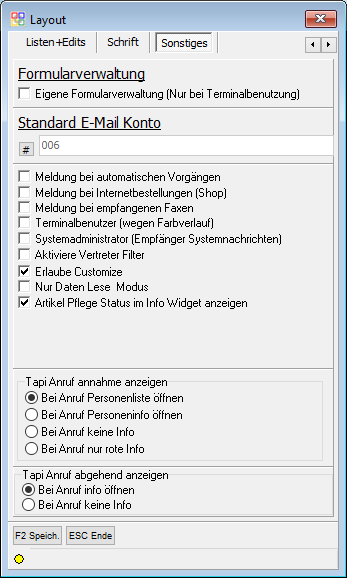
Formularverwaltung
Ist die eigene Formularverwaltung aktiv, läd OBS, für den Benutzer, die eingestellten Drucker und Randeinstellungen der Formulare.
Standard E-Mail Konto
Hier können Sie Ihr standard E-Mail Konto auswählen. Die Mail-Liste wird dann nur E-Mails auflisten, die mit dem standard E-Mail Konto verknüpft sind.
Sonstiges
| Bezeichnung | Funktion |
|---|---|
| Meldung bei automatischen Vorgängen | Bei automatischen Vorgängen werden Sie von OBS benachrichtigt. |
| Meldung bei Internetbestellungen (Shop) | Bei Internetbestellungen werden Sie von OBS benachrichtigt. |
| Meldung bei empfangenen Faxen | Bei empfangen eines Faxes werden Sie von OBS benachrichtigt. |
| Terminalbenutzer (Wegen Farbverlauf) | Ist diese Option aktiv, wird der Farbverlauf, im unteren Teil im Fenster einer Liste, nicht dargestellt. |
| Systemadministrator (Empfänger Systemnachrichten) | Wenn diese Option aktiv ist, legt OBS Systemnachrichten in die Aufgabenliste ab. |
| Aktiviere Vertreter Filter | Ist diese Option aktiv, werden in einige Listen nach Vertreter gefiltert. |
| Erlaube Customize | |
| Nur Daten Lese Modus | Diese Option hindert Sie in OBS Änderungen zu speichern und Einträge neu anzulegen oder zu löschen. |
| Artikel Pflege Status im Info Widget anzeigen | Ist diese Option aktiv, wird in dem Info Widget der Status angezeigt. |
Tapi Anruf annahme anzeigen
Sie können hier entscheiden, wie OBS bei Tapi-Anrufe reagieren soll.
| Bezeichnung | Funktion |
|---|---|
| Bei Anruf Personenliste öffnen | Bei einen ankommenden Anruf öffnet OBS die Personenliste. |
| Bei Anruf Personeninfo öffnen | Bei einen ankommenden Anruf öffnet OBS die Personeninfo. |
| Bei Anruf keine Info | Bei einen ankommenden Anruf gibt OBS keine Info. |
| Bei Anruf nur rote Info | Bei einen ankommenden Anruf zeigt OBS eine Benachrichtigung wer anruft. |
Tapi Anruf abgehend anzeigen
Wie bei "Tapi Anruf annahme anzeigen" können Sie auch hier entscheiden, wie OBS, bei abgehenden Anrufen, reagieren soll.
| Bezeichnung | Funktion |
|---|---|
| Bei Anruf Info öffnen | Bei einen abgehenden Anruf öffnet OBS die PeronenInfo. |
| Bei Anruf keine Info | Bei einen abgehenden Anruf gibt OBS keine Info. |